Twinmotion 2018有着全新的界面改版,Twinmotion 2018有着多种不同的功能可以选择,Twinmotion 2018包含了多个不同的渲染功能,全新智能环境自定义路径,感兴趣的可以使用!
Twinmotion 2018全新环境功能
物理定位
Twinmotion 2018 采用开源地图OpenStreetMap的数据接口,使您可以实时的根据项目的实际位置来抓取地形和匹配楼模型,分秒间导入项目的整个周边环境。您可以随时对您的项目进行修改,甚至可以对OpenStreetMap抓取的模型进行更改,这是世界上独一无二的!
智能的环境系统
通过一个直观的滑竿操作界面,您可以实时的掌控、修改项目环境,为项目带来生机。
地形
选取Twinmotion资源库中提供的地形,或是导入您的自定义地形,无论是”点云”或是”3D网格“格式,您的自定义地形都会自动转换为Twinmotion地形。您可以根据需求对其编辑、雕刻、绘制或添加植被。
四季和天气
在Twinmotion中,通过滑竿操作来调节天气和四季如孩子的游戏一般简单和有趣。无论是通过定义地理坐标和日期来调控阳光,亦或是直接定义阳光强度、亮度、阴影…,改变季节、调节天气、甚至调节污染的浓度,在Twinmotion中都变得极其简单。天空、云的类型、雾、雨、雪、风,无论您选择添加那些效果,项目中的树木都会随之进行实时的改变。您甚至可以实时的看到地面上溅起的雨滴和反射出天空颜色的水坑。所见即所得,无论是雷雨或是晴天,Twinmotion中的一切操作都会实时呈现。
植被
一个简单的《笔刷》工具允许您“粉刷”一块土地甚至一片森林。您可以选择植物种类、自定义植物的大小和密度。所有Twinmotion中提供的植物都是动态的,树叶随风飘动,叶子的颜色随四季变化。资源库中还提供多种岩石模型和植物墙壁模型。《笔刷》工具可以应用在Twinmotion中的所有几何模型。
自定义路径和移动
Twinmotion 2018视窗使用方法
视角的定位
按住鼠标中间按钮并在视窗中移动鼠标,可对使用者的视角进行定位。
移动操作
在视窗中移动,可通过操作[W] [A] [S] [D]键或[箭头]键进行。
升高,可通过操作[Q] 键或[向上翻页]键进行。
降低,可通过操作[E]键或[向下翻页]键进行。
高级移动操作
您可通过滑动[鼠标中间滑轮]来放大/缩小画面。
同时按住[CTRL]和[鼠标中间滑轮]进行移动。该操作允许您针对[单一平面]进行移动。
同时按住[ALT]和[鼠标中间滑轮]进行移动。该操作允许您以选中物体为中心进行移动。
移动速度调节
速度决定着您在Twinmotion视窗中移动速度的快慢。
徒步模式:您在视窗中移动的速度如徒步行走的速度。
汽车模式:您在视窗中移动的速度如一辆汽车在城市中行驶的速度。
飞行模式:您在视窗中移动的速度如一架飞机的速度。
Twinmotion 2018使用评测
使用体验有明显的优缺点,具体如下
优点:速度快,模型通吃,不吃显卡。气候植被系统表现不错,材质系统表现优异。灯光自发光不太消耗资源,所有物体可独立编辑操作,拥有VR,全景等多种媒体表现方式。自带植被均支持季节变化,且种类较为丰富。
缺点:没有两点透视,相机系统过于简单。玻璃反射有点问题,实时效果不佳,LOD效果不如前代tw。天空及气候系统可控项目太少。没有2D视图,不好控制各项元素。没有通道图。工作流逻辑有些问题,正常操作容易出现多步废操作,往复多次。
- PC官方版
- 安卓官方手机版
- IOS官方手机版















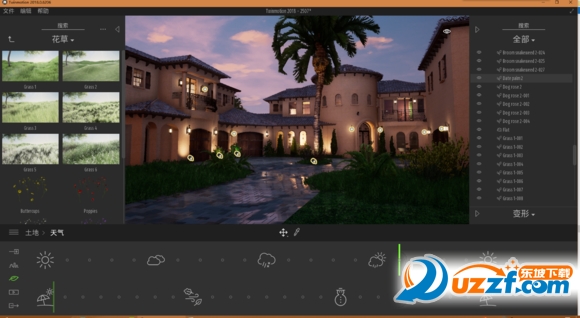


 下载
下载  下载
下载  下载
下载  下载
下载  下载
下载 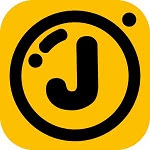 下载
下载  Adobe Photoshop 2023精简版v24.1.0 绿色便携版
Adobe Photoshop 2023精简版v24.1.0 绿色便携版
 可逆马赛克软件1.0 免费版
可逆马赛克软件1.0 免费版
 ps2023破解版(photoshop2023下载)v24.0 中文版
ps2023破解版(photoshop2023下载)v24.0 中文版
 Adobe Lightroom Classic 2023中文版12.0.1 官方版
Adobe Lightroom Classic 2023中文版12.0.1 官方版
 ps2023中文版(Adobe Photoshop 2023)24.0 官方免费版
ps2023中文版(Adobe Photoshop 2023)24.0 官方免费版
 2022照片合规处理客户端白色版1.2.2 电脑版
2022照片合规处理客户端白色版1.2.2 电脑版
 PureRef汉化版1.11.1 绿色版
PureRef汉化版1.11.1 绿色版
 火山图片批量处理助手v2022 最新版
火山图片批量处理助手v2022 最新版
 Inpaint去水印软件9.1 中文破解版
Inpaint去水印软件9.1 中文破解版
 幂果去水印软件1.0.1 官方版
幂果去水印软件1.0.1 官方版
 图像高清处理软件(Perfectly Clear WorkBench)4.1.2.2310 绿色便携版
图像高清处理软件(Perfectly Clear WorkBench)4.1.2.2310 绿色便携版
 Adobe Camera Raw(raw图片编辑插件)14.4.0.1121 免费版
Adobe Camera Raw(raw图片编辑插件)14.4.0.1121 免费版
 AI魔法消除小工具离线版v1.1 免费版
AI魔法消除小工具离线版v1.1 免费版
 photoshop助手1.0.0.11 官方版
photoshop助手1.0.0.11 官方版
 jsplacement软件1.3.0 绿色版
jsplacement软件1.3.0 绿色版
 图片视频画质增强器软件1.3 绿色免费版
图片视频画质增强器软件1.3 绿色免费版
 PC音视图万能格式转换1.0 PC版
PC音视图万能格式转换1.0 PC版
 ACFAN面铺助手V1.27.0.1292 官方最新版
ACFAN面铺助手V1.27.0.1292 官方最新版
 Topaz Mask AI(智能蒙版抠图软件)1.3.9 中文版
Topaz Mask AI(智能蒙版抠图软件)1.3.9 中文版
 Topaz Adjust AI 汉化版1.0.5 中文版
Topaz Adjust AI 汉化版1.0.5 中文版
 Topaz Sharpen AI 2.2.4汉化破解版中文版
Topaz Sharpen AI 2.2.4汉化破解版中文版
 美图秀秀2023版7.0.92 官方正式版
美图秀秀2023版7.0.92 官方正式版
 sharex滚动截屏13.5 中文绿色版
sharex滚动截屏13.5 中文绿色版
 水印管家1.4.7 官方最新版
水印管家1.4.7 官方最新版
 WPS图片软件5.0.0.2 官方免费版
WPS图片软件5.0.0.2 官方免费版
 剪映电脑专业版1.3.5 官方版
剪映电脑专业版1.3.5 官方版
 万彩脑图大师4.0官方最新版
万彩脑图大师4.0官方最新版
 图图去水印软件1.1.5.0 pc版
图图去水印软件1.1.5.0 pc版
 宝川电子相册2.0.20 官方最新免费版
宝川电子相册2.0.20 官方最新免费版
 爱修图1.3.3官方版
爱修图1.3.3官方版




 ps2022(Adobe Photoshop 2022破解版)23.3.1
ps2022(Adobe Photoshop 2022破解版)23.3.1 ps2020(Adobe Photoshop 2020中文版)21.0.1
ps2020(Adobe Photoshop 2020中文版)21.0.1 Photoshop CC 2019破解版20.0.0 免激活直装
Photoshop CC 2019破解版20.0.0 免激活直装 ps2021(Adobe Photoshop 2021中文版)22.0.0
ps2021(Adobe Photoshop 2021中文版)22.0.0 Adobe Photoshop 2020 绿色版21.1.1 绿化版
Adobe Photoshop 2020 绿色版21.1.1 绿化版 ps2022绿色精简版23.1.0 中文免费版
ps2022绿色精简版23.1.0 中文免费版 photoshop7.0绿色版(PS7.0)中文免费版
photoshop7.0绿色版(PS7.0)中文免费版 PhotoShop CC 2019绿色版20.0.4 精简版
PhotoShop CC 2019绿色版20.0.4 精简版